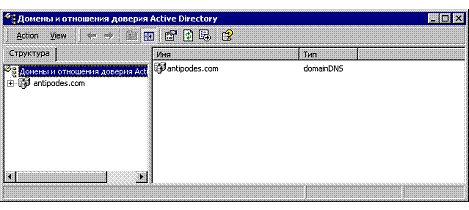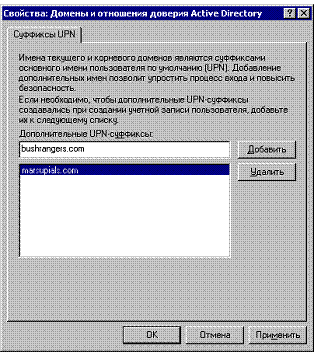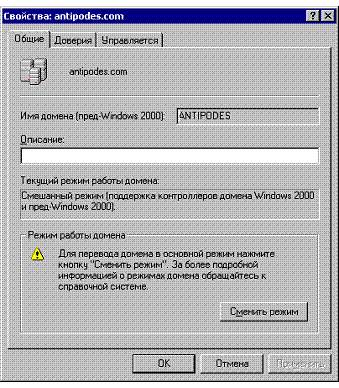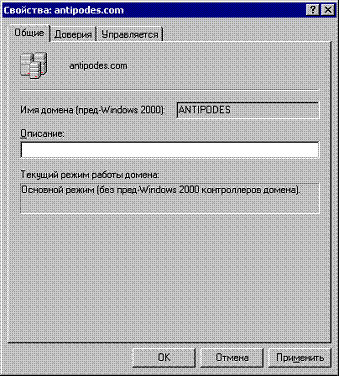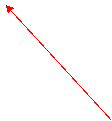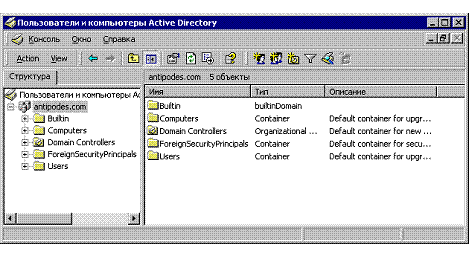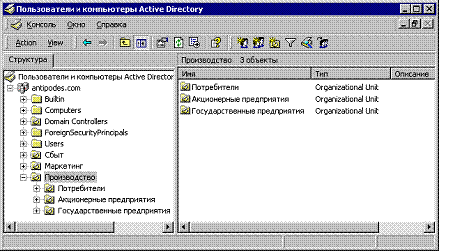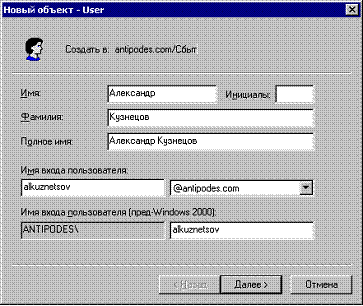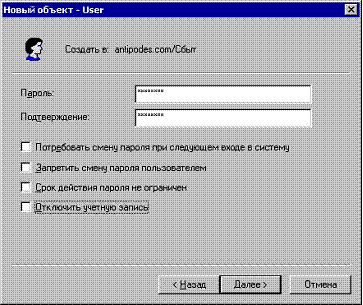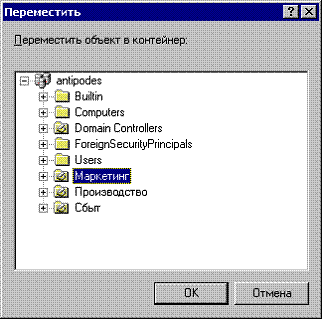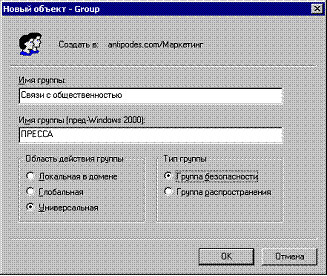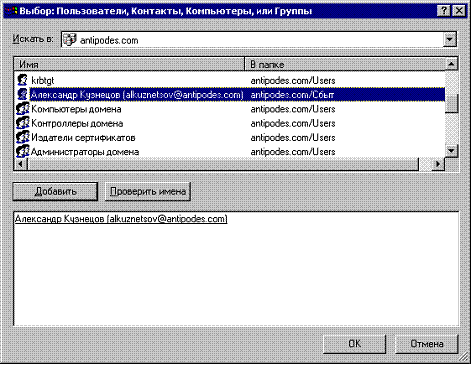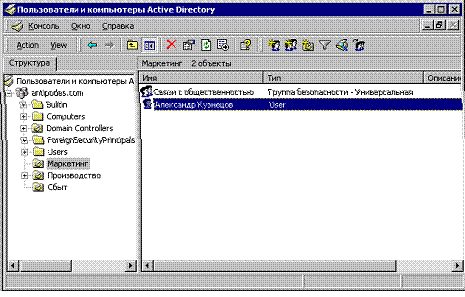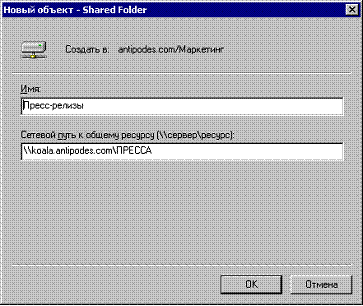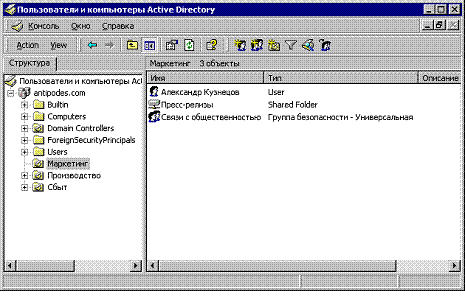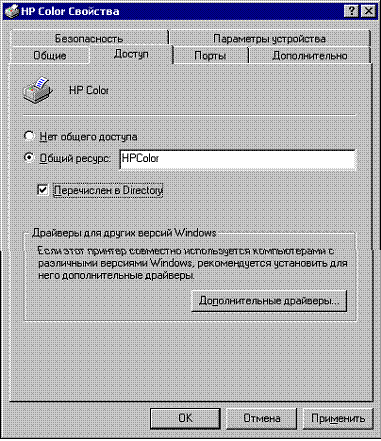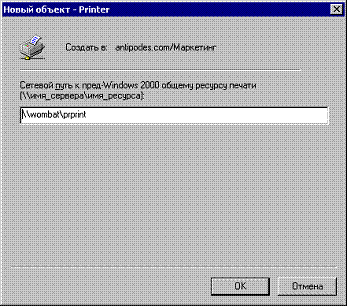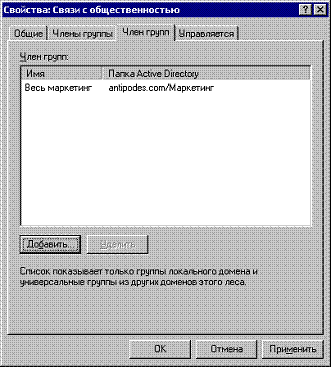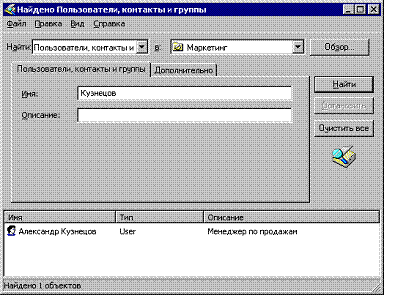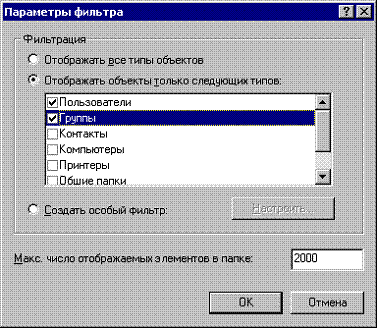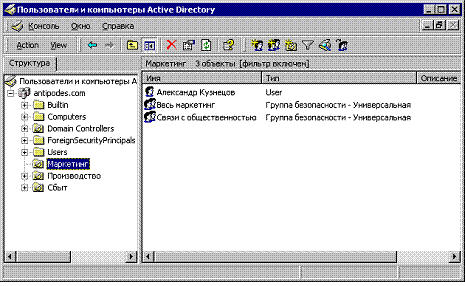Настоящий документ представляет собой введение в
управление службой каталогов Active Directory
операционной системы Microsoft® Windows®
2000 и использование оснастки «Пользователи и компьютеры» службы каталогов
Active Directory.
С помощью этой оснастки можно добавлять, перемещать,
удалять такие объекты, как пользователи, контакты, группы, серверы, принтеры и
общие папки, а также изменять их свойства.
На сервере сети должна быть установлена бета-версия 3
операционной системы Windows 2000 Server
(включая службу каталогов Active Directory). Программы администрирования можно запустить с
сервера или же из бета-версии 3 операционной системы Windows
2000 Professional.
При установке или обновлении контроллера домена
операционной системы Windows 2000 рекомендуется
пользоваться документом, озаглавленным Installing the Active Directory
(«Установка службы каталогов Active Directory»).
На всех контроллерах доменов операционной системы Windows 2000 по умолчанию установлены программы
администрирования. Если система Windows 2000
установлена на автономном сервере или рабочей станции, то программы
администрирования службы каталогов Active Directory
являются дополнительными и их можно установить из поставляемого отдельно пакета
компонентов Optional Windows 2000.
В настоящем документе рассматривается выполнение
следующих задач.
|
Общие задачи управления
|
· Создание организационных подразделений.
· Создание пользователей и контактов.
· Создание групп и добавление элементов в группы.
|
|
Дополнительные задачи
управления
|
· Публикация общих сетевых ресурсов таких, как общие
папки и принтеры в данном каталоге.
· Перемещение пользователей, групп и организационных
подразделений данного каталога.
· Использование фильтров и поисковых служб для загрузки
объектов из каталога.
|
Оснастка «Домены и отношения доверия» службы каталогов
Active Directory позволяет получать графическое
отображение всех деревьев доменов в лесу. С помощью этого средства
администратор может управлять каждым доменом в данном лесу, управлять
доверительными отношениями между доменами, задавать режим работы каждого из
доменов (собственный или смешанный режим), а также настраивать альтернативные
суффиксы имен UPN (User Principal Name – основное имя пользователя) для данного леса.
Как запустить оснастку
«Домены и отношения доверия» службы каталогов Active Directory
1.
Зарегистрируйтесь как администратор. Если ваша регистрационная учетная
запись не обладает правами администратора, то вы не сможете управлять службой
каталогов Active Directory.
2.
Нажмите кнопку Пуск, укажите команду Программы и выберите
команду Администрирование.
3.
Щелкните Домены и доверия Active Directory. Появится окно,
аналогичное представленному на приведенном ниже рисунке.
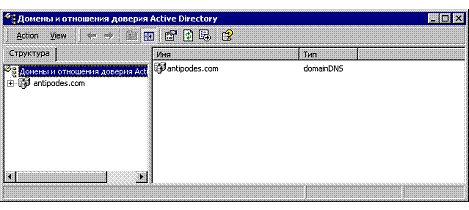
4. Добавьте альтернативные суффиксы основного имени
пользователя. UPN позволяет пользоваться простым стилем именования
пользователей при регистрации в каталоге Active Directory. Стиль имени UPN
основан на стандарте Интернета RFC 822, который иногда
называют почтовым адресом. По умолчанию в качестве суффикса имени UPN используется имя DNS (Domain Name Server – сервер имен доменов),
то есть имя DNS первого домена первого дерева данного леса. Используемым
по умолчанию в настоящем описании суффиксом имени UPN
является antipodes.com.
5.
Выберите корневой узел для Домены и отношения доверия Active Directory, щелкните правой кнопкой мыши и выберите
команду Properties (Свойства).
6.
Добавьте следующие суффиксы имен UPN:
marsupials.com
bushrangers.com
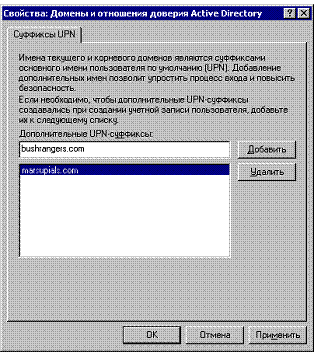
7.
Можно управлять каждым из доменов, показанных на отображенном дереве,
запустив для этого оснастку «Пользователи и компьютеры» службы каталогов Active
Directory. Выберите узел домена для суффикса antipodes.com, щелкните правой кнопкой и выберите Управление.
Дополнительные сведения об управлении объектами в данном
каталоге см. в разделе Использование оснастки «Пользователи и компьютеры»
службы каталогов Active Directory настоящего документа.
Домены операционной системы Windows
2000 могут работать в одном из двух режимов.
·
Смешанный режим, который позволяет контроллерам доменов,
работающим как под управлением операционной системы Windows
2000, так и более ранних версий операционной системы Windows NT Server,
сосуществовать в домене. При работе в смешанном режиме все еще можно
пользоваться некоторыми функциями более ранних версий операционной системы Windows NT; в то же время часть
функций операционной системы Windows 2000 недоступна.
·
Основной режим, в котором все контроллеры доменов должны
работать под управлением операционной системы Windows
2000 Server. В основном режиме работы можно воспользоваться
преимуществами таких новых функций, как универсальные группы, членство во
вложенных группах и членство в междоменных группах.
При первой установке домен настраивается на смешанный
режим работы. Можно изменить режим работы из смешанного на основной, но не
наоборот. При работе в основном режиме не поддерживаются контроллеры доменов
более ранних версий операционной системы Windows NT 4.0.
Как перейти в основной режим работы
1.
Убедитесь, что все контроллеры домена данного домена работают под
управлением операционной системы Windows 2000 Server.
2.
Щелкните объект домена правой кнопкой мыши и выберите команду Properties
(Свойства). Появится окно, аналогичное показанному на приведенном ниже
рисунке.
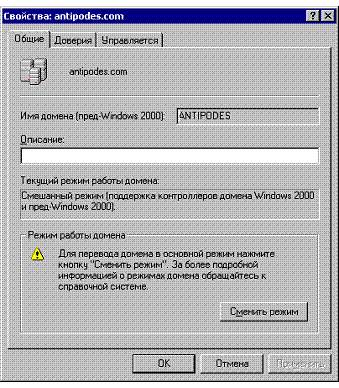
3.
Нажмите кнопку Сменить режим.
4. Перезапустите
контроллер домена.
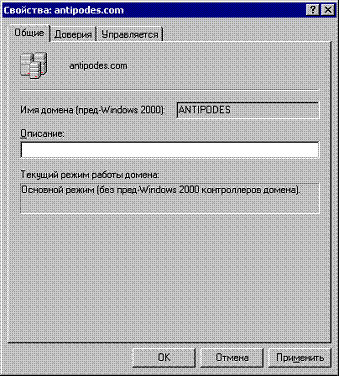
Как запустить оснастку
«Пользователи и компьютеры» службы каталогов Active Directory
1.
Зарегистрируйтесь как администратор. Если ваша регистрационная учетная
запись не обладает правами администратора, то вы не сможете создать несколько
объектов каталога.
2.
Запустите оснастку «Пользователи и компьютеры» службы каталогов Active
Directory. Это можно сделать одним из следующих способов.
·
Можно запустить оснастку «Пользователи и компьютеры» службы
каталогов Active Directory из оснастки «Домены и отношения доверия» службы
каталогов Active Directory (как описано в предыдущем разделе).
ИЛИ
·
Можно загрузить оснастку из меню программ администрирования.
Чтобы запустить эту оснастку, нажмите кнопку Пуск, укажите команду Программы
и выберите команду Администрирование. Щелкните Пользователи и
компьютеры Active Directory.
На приведенном ниже рисунке и в следующей за ним таблице
указаны основные элементы управления оснастки «Пользователи и компьютеры»
службы каталогов Active Directory.
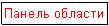





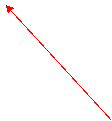
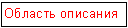
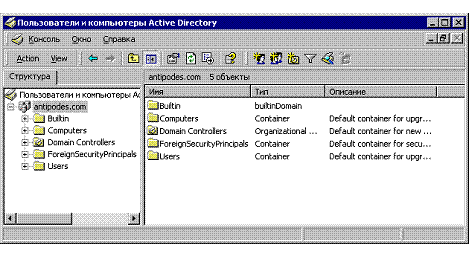
|
Объект
|
Описание
|
|
Панель области
|
Отображает все
объекты-контейнеры.
|
|
Панель результатов
|
Отображает все объекты,
содержащиеся в объекте, выделенном на панели области.
|
(Продолжение)
|
Объект
|
Описание
|
|
Панель инструментов
консоли
|
Панель инструментов,
связанная с консолью управления.
|
|
Панель инструментов
оснастки
|
Панель инструментов,
связанная с оснасткой «Пользователи и компьютеры» службы каталогов Active
Directory.
|
|
Область описания
|
Указывает,
работает ли программа управления в расширенном или в нормальном режиме,
применяется ли какой-либо фильтр, а также, сколько объектов отображается на
панели результатов.
|
|
Контекстное меню
|
Отображает список
действий, которые можно выполнить с выделенным объектом.
|
|
Мастер
|
Состоит из нескольких
диалоговых окон, последовательно проводящих пользователя по шагам выполнения
операции.
|
|
Страницы свойств
|
Состоящие из вкладок
диалоговые окна, используемые для отображения атрибутов объекта.
|
Описанные в приведенной ниже таблице объекты создаются
во время установки службы каталогов Active Directory,
осуществляемой впервые или же при обновлении домена операционной системы Windows NT
4.0.
|
Значок
|
Папка
|
Описание
|
|

|
Домен
|
В корневом узле дерева
оснастки отображает администрируемый домен.
|
|

|
Компьютеры
|
Содержит
все компьютеры, работающие под управлением Windows NT и Windows 2000, которые подключены к домену. К ним относятся
компьютеры, работающие Windows NT версий 3.51 и 4.0, а также под управлением Windows 2000. При обновлении предыдущей
версии служба каталогов Active Directory переносит в эту папку учетную запись компьютера. Эти
объекты можно перемещать.
|
|

|
Система
|
Содержит системную и
служебную информацию службы каталогов Active Directory такую,
как RPC, WinSock и прочие данные.
|
|

|
Пользователи
|
Содержит
список всех пользователей домена. При обновлении в эту папку будут перенесены
все пользователи из предыдущего домена. Объекты-пользователи можно перемещать
так же, как и компьютеры.
|
С
помощью службы каталогов Active Directory можно
создавать следующие объекты.
|
Значок
|
Объект
|
Описание
|
|

|
Пользователь
|
Объект-пользователь –
это объект, являющийся основным объектом-участником безопасности в данном
каталоге. Обладая такими учетными данными, пользователь может входить в сеть;
на основе этих учетных данных пользователям предоставляются разрешения
доступа.
|
|

|
Контакт
|
Объект-контакт – это
учетная запись, которая не имеет никаких разрешений безопасности. Нельзя
войти в сеть в качестве объекта-контакта. Контакты обычно используются для
представления внешних пользователей при работе с электронной почтой.
|
|

|
Компьютер
|
Объект, представляющий
собой подключенный к сети компьютер. Для рабочих станций и серверов Windows NT этим объектом является учетная запись компьютера.
|
|

|
Организационное
подразделение
|
Организационные
подразделения используются в качестве контейнеров для проведения логического
упорядочивания объектов каталога таких, как пользователи, группы и
компьютеры. Принцип хранения объектов во многом похож на упорядочивание
файлов жесткого диска при помощи папок.
|
|
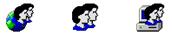
|
Группа
|
В группах могут
содержаться пользователи, компьютеры и другие группы. Группы упрощают
управление большим количеством объектов.
|
|

|
Общая папка
|
Общей папкой называется
общий сетевой ресурс, опубликованный в данном каталоге.
|
|

|
Общий принтер
|
Общим принтером
называется сетевой принтер, опубликованный в данном каталоге.
|
Описанная ниже процедура позволяет создать
организационное подразделение в домене antipodes.
Обратите внимание на возможность создания вложенных организационных
подразделений, при этом уровни вложения не ограничиваются.
Как добавить организационное подразделение
1.
Щелкните правой кнопкой мыши объект домена.
2.
Выберите команду New (Создать),
а затем щелкните Organizational Unit (Организационное подразделение),
или же нажмите кнопку панели инструментов Создание нового подразделения.
В качестве имени организационного подразделения введите:
Сбыт
3.
Нажмите кнопку ОК.
В оставшихся упражнениях настоящего описания повторите
указанные выше шаги 1 и 2, чтобы создать следующие дополнительные
организационные подразделения:
·
Создайте в своем домене новое организационное подразделение Маркетинг.
·
Создайте в своем домене новое организационное подразделение Производство.
·
Создайте в организационном подразделении Производство новое
организационное подразделение Потребители. Для этого щелкните правой
кнопкой мыши организационное подразделение Производство, выберите
команду New (Создать),
а затем – Organizational Unit (Организационное подразделение).
·
Создайте в организационном подразделении Производство два
новых организационных подразделения Акционерные предприятия и Государственные
предприятия.
После
выполнения упражнения должна получиться следующая иерархическая структура:
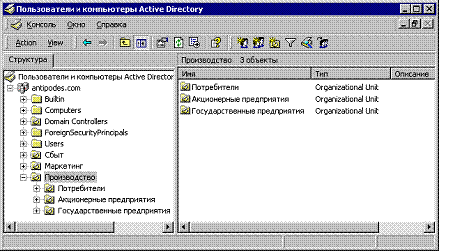
С помощью приведенной ниже процедуры можно создать
учетную запись пользователя Александр Кузнецов в организационном
подразделении Сбыт.
Как создать новую учетную запись пользователя
1.
Щелкните правой кнопкой мыши организационное подразделение Сбыт,
выберите команду New (Создать), а затем – User (Пользователь).
Можно также нажать кнопку панели инструментов Создание нового пользователя.
2.
Введите следующие сведения о пользователе:
|
В окно
|
Введите
|
|
Имя
|
Александр
|
|
Фамилия
|
Кузнецов
|
|
Полное имя
|
Александр Кузнецов
|
|
Имя входа
|
alkuznetzov
|
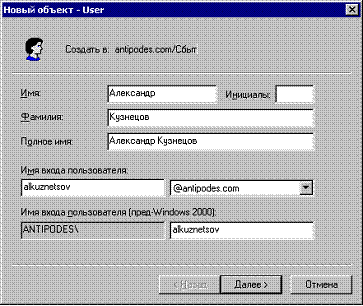
3. Введите в
поля Пароль и Подтверждение пароль и выберите соответствующие
настройки учетной записи.
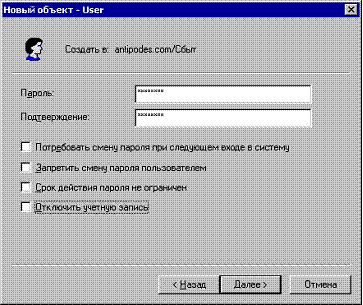
4.
Подтвердите введенные данные. В результате в организационном подразделении
«Сбыт» будет создана учетная запись для Александра Кузнецова.
Как добавить сведения о пользователе
1.
Щелкните объект-пользователь правой кнопкой мыши и выберите команду Properties (Свойства).
2.
Введите дополнительные сведения о пользователе (как показано на
приведенном ниже рисунке) и нажмите кнопку ОК.

Можно перемещать пользователей из одного
организационного подразделения в другое как в пределах одного домена, так и из
одного домена в другой. В приведенном ниже примере Александр Кузнецов
перемещается из раздела «Сбыт» в раздел «Маркетинг».
Как переместить учетную
запись пользователя
1.
Выделите организационное подразделение Сбыт.
2.
Выберите учетную запись Александра Кузнецова, щелкните правой кнопкой
мыши и выберите команду Переместить.
3.
Нажмите кнопку Обзор, выберите организационное подразделение Маркетинг
и нажмите кнопку ОК.
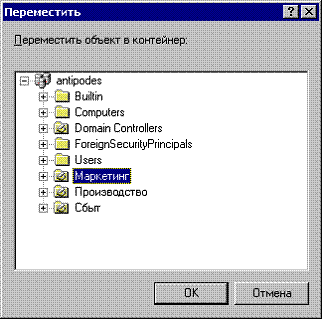
Примечание. В этой бета-версии не поддерживаются
операции администрирования пользователей при помощи перетаскивания.
При обновлении более ранней версии операционной системы Windows NT Server можно переместить
существующих пользователей из папки Users в какие-либо иные созданные
организационные подразделения.
Как создать группу
1. Щелкните правой кнопкой мыши организационное
подразделение Маркетинг и выберите команду New (Создать), а затем
– Group (Группа). Можно также нажать кнопку панели инструментов Создание
новой группы.
2.
Введите в поле Имя группы
Связи с общественностью
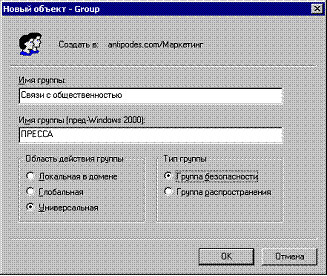
3.
Выберите соответствующие настройки Тип группы и Область
действия группы:
·
Тип группы указывает можно ли использовать группу для
предоставления разрешений на доступ к прочим сетевым ресурсам, например, к файлам
и принтерам. Для рассылки сообщений электронной почты по спискам можно
использовать как группу безопасности, так и группу распространения.
·
Область действия группы определяет область отображения
группы, а также тип содержащихся в группе объектов.
|
Область действия
|
Область отображения
|
Может содержать
|
|
Локальная в домене
|
Домен
|
Пользователей,
глобальные или универсальные группы
|
|
Глобальная
|
Дерево
|
Пользователей или
глобальные группы
|
|
Универсальная
|
Лес
|
Пользователей,
глобальные или универсальные группы
|
Как добавить пользователя в группу
1.
Щелкните правой кнопкой мыши группу Связи с общественностью и
выберите команду Properties (Свойства).
2.
Перейдите на вкладку Члены групп и нажмите кнопку Добавить.
3.
Откроется диалоговое окно поиска. В этом диалоговом окне можно
ограничить свой запрос лесом, конкретным доменом или каким-либо организационным
подразделением.
4.
Щелкните имя Александр Кузнецов и нажмите кнопку Добавить.
Примечание. В этом диалоговом окне можно выделить
несколько пользователей или групп. Для этого выделяйте их при нажатой клавише CTRL. Можно также ввести имя
непосредственно в поле. Если выбранное имя окажется неоднозначным, то для
подтверждения выбора отображается следующий список.
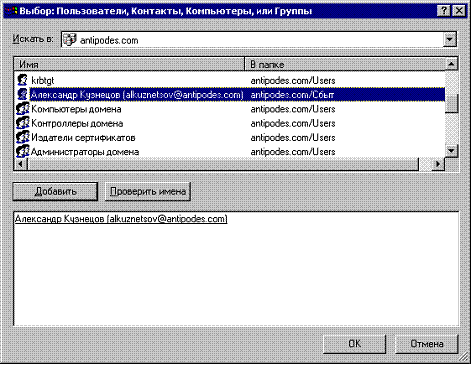
Помимо этого,
можно выбрать пользователей на панели результатов, а затем в контекстном меню
выбрать команду Добавить участников в группу или же нажать
соответствующую кнопку панели инструментов. Такой способ может быть более
удобен при добавлении в группу большого количества участников.
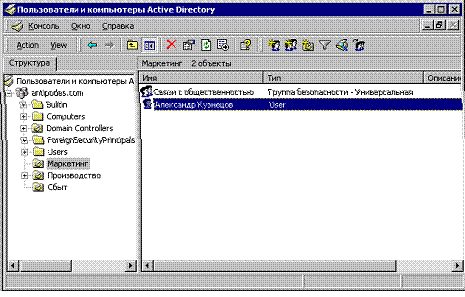
Любая сетевая общая
папка, включая папку распределенной файловой системы (DFS),
может быть опубликована в каталоге. Создание объекта «общая папка» в каталоге
автоматически не приводит к тому, что эта папка становится общей. Описываемая
процедура состоит из двух шагов: вначале нужно сделать папку общей, а затем
опубликовать ее в каталоге.
Как сделать папку общей
1.
С помощью проводника Windows NT или командной строки создайте на одном из своих дисковых
томов новую папку Пресс-релизы.
2.
В проводнике Windows NT щелкните имя папки правой кнопкой мыши и выберите команду Свойства,
перейдите на вкладку Доступ и выберите Открыть общий доступ к
этой папке.
3.
В поле Сетевое имя введите
ПРЕССА
4.
Нажмите кнопку ОК.
5.
Поместите в папки такие файлы, как документы, электронные таблицы или
презентации.
Можно также установить том DFS (Distributed File System – распределенная файловая
система). Дополнительные сведения приводятся в описании, озаглавленном Distributed File System («Распределенная файловая
система»).
Как опубликовать в данном каталоге общую папку
1.
Используя инструментальное средство управления каталогом Directory
Management, щелкните правой клавишей мыши организационное подразделение Маркетинг,
выберите команду New (Создать),
а затем Shared Folder (Общая папка).
2.
В поле Имя введите
Пресс-релизы
3.
В поле Сетевой путь к общему ресурсу введите
\\<имя_своего_компьютера>\ПРЕССА
например,
\\koala.antipodes.com\ПРЕССА
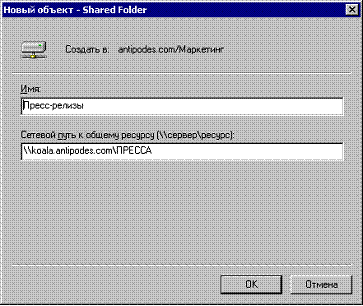
После этого на экране появится организационное
подразделение «Маркетинг», как показано на приведенном ниже рисунке.
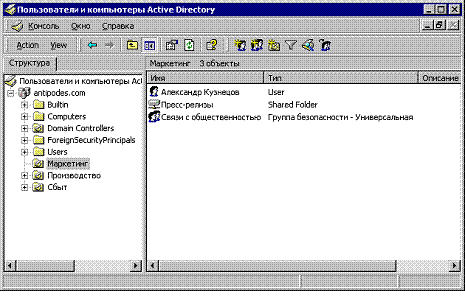
Теперь пользователи могут увидеть этот том во время
просмотра данного каталога.
Как просмотреть каталог
1.
На рабочем столе откройте Мое сетевое окружение.
2.
Щелкните Directory (Каталог).
3.
Щелкните имя домена и выберите организационное подразделение Маркетинг.
4.
Чтобы просмотреть файлы данного тома, щелкните правой кнопкой мыши том Пресс-релизы
и выберите команду Открыть или же просто дважды щелкните том Пресс-релизы.
В настоящем разделе описана методика публикации
принтеров в каталоге операционной системы Windows 2000.
Принтер, используемый
в качестве общего ресурса компьютером, работающим под управлением операционной
системой Windows 2000, можно опубликовать, воспользовавшись для
этого вкладкой Доступ диалогового окна свойств принтера. По умолчанию
включена настройка перечислен в <имя каталога> (это
означает, что общий принтер будет опубликован по умолчанию). Публикация
принтера осуществляется в соответствующем контейнере компьютеров в данном
каталоге. Ему будет присвоено имя <сервер>-<имя_принтера>.
Подсистема печати автоматически распространяет на данный
каталог все изменения, внесенные в атрибуты принтера (адрес, описание, загрузка
бумаги и т.д.).
Как сделать принтер общим ресурсом и опубликовать его
1.
Установите новый принтер: нажмите кнопку Пуск, укажите команду Настройка,
затем выберите Принтеры и щелкните Установка принтера. Чтобы
установить принтер, выполните указания, приведенные на экране.
2.
После установки принтера установите флажок Перечислен в Directory. Появится окно, аналогичное показанному на
приведенном ниже рисунке.
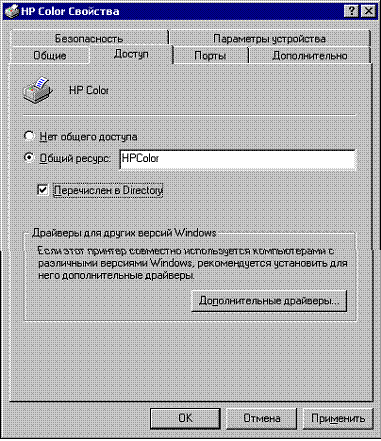
Объект-принтер будет опубликован под объектом-компьютером,
к которому он подключен.
В данном каталоге можно опубликовать принтеры, которые
являются общими ресурсами в системах, не являющихся Windows
2000. Самым простым способом сделать это можно, используя сценарий pubprn. Этот сценарий опубликует все общие принтеры на
данном сервере. Он находится в каталоге system32. Для
этого сценария используется следующий синтаксис:
cscript pubprn.vbs
server dspath [trace]
Например, последовательность
Cscript pubprn.vbs prserv1
«LDAP://ou=Маркетинг,dc=antipodes,dc=com»
опубликует все принтеры на сервере \\prserv1
в организационном подразделении Маркетинг. Данный сценарий копирует
только приведенное ниже подмножество атрибутов принтера:
·
местоположение
·
модель
·
примечание
·
путь UNC
С помощью оснастки управления каталогом Directory Management
можно добавить и другие атрибуты. Кроме того, можно снова запустить сценарий pubprn и он обновит (не перепишет) существующие принтеры.
Помимо этого, для публикации принтеров на серверах,
работающих не под управлением операционной системы Windows
2000, можно воспользоваться оснасткой DS MMC.
Как опубликовать принтеры с помощью оснастки DS MMC
1.
Щелкните правой кнопкой мыши организационное подразделение Маркетинг,
выберите команду New (Создать),
а затем щелкните Printer (Принтер).
2.
В поле Имя введите
Принтер
пресс-релизов
3.
В поле Сетевой путь введите путь к принтеру, например, \\wombat\prprint
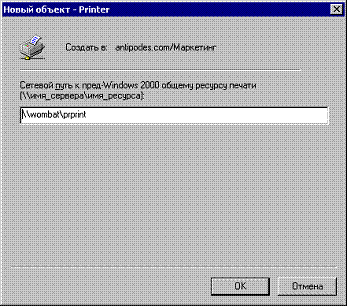
Конечные пользователи могут воспользоваться
преимуществами публикации принтеров в каталоге: они получают возможность
просматривать принтеры, отправлять на них задания на печать и даже
устанавливать драйверы принтера непосредственно с сервера.
Как просматривать и пользоваться принтерами,
содержащиеся в данном каталоге
1.
Раскройте на рабочем столе Мое сетевое окружение.
2.
Щелкните Directory (Каталог).
3.
Выберите имя своего домена и щелкните Маркетинг.
4.
Чтобы установить принтер как локальный, щелкните правой кнопкой мыши HPColor и выберите команду Подключиться, или же
выберите команду Открыть, чтобы просмотреть текущую очередь печати.

Объект-компьютер создается автоматически во время
подсоединения компьютера к домену. Можно также создать объект-компьютер и до
подключения компьютера к домену.
Как создать объект-компьютер
1.
Щелкните правой кнопкой мыши организационное подразделение Маркетинг
и выберите команду New (Создать), а затем щелкните Computer (Компьютер).
2.
В качестве имени компьютера введите
kangaroo
Кроме того, можно выбрать пользователей, обладающих
правом подключения компьютера к данному домену. С помощью этой функции
администратор может создать учетную запись компьютера и списки пользователей,
обладающих ограниченными правами по установке компьютера и подключению его к
домену.
Теперь, после создания объекта-компьютера, можно
осуществлять удаленное управление этим компьютером, проводить диагностику
служб, работающих на этом компьютере, осуществлять просмотр событий и т.д.
Как запустить оснастку «Управления компьютером»
1.
Используя инструментальное средство управления каталогом Directory
Management, щелкните объект-компьютер правой кнопкой мыши и выберите команду Управление.
2.
Для выделенного компьютера запустится оснастка «Управление компьютером».

Каждый содержащийся в каталоге объект можно
переименовать и удалить. Большинство этих объектов можно также переместить в
другие контейнеры.
Как переместить объект
1.
Щелкните объект правой кнопкой мыши и выберите команду Переместить.
2.
Нажмите кнопку Обзор. Появится обозреватель папок, с помощью
которого можно выбрать адрес контейнера, куда будет перемещен объект.
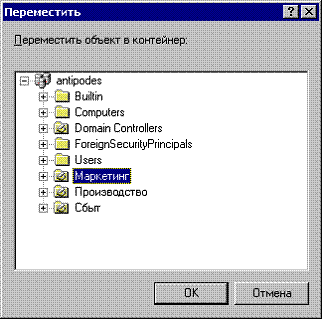
Можно пользоваться вложенными группами при условии, что
служба каталогов Active Directory работает в основном режиме. Вложенными группами
проще управлять, что приводит к снижению затрат на администрирование.
Как создать вложенную группу
1.
Создайте новую группу. Щелкните правой кнопкой мыши папку «Маркетинг»,
выберите команду New (Создать), а затем выберите Group (Группа).
Далее введите
Весь
маркетинг
2.
Щелкните правой кнопкой мыши папку Весь маркетинг и выберите
команду Properties (Свойства).
3.
Включите элемент Связи с общественностью в группу Весь
маркетинг.
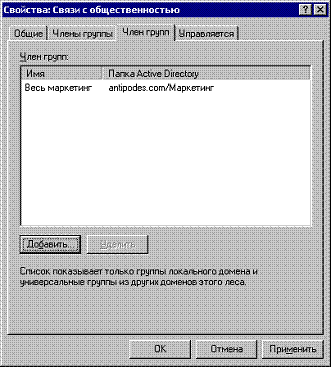
Как проверить вложенные группы
1.
Щелкните правой кнопкой мыши папку Весь маркетинг, выберите
команду Properties (Свойства) и затем щелкните Члены групп.
Элемент Связи с общественностью будет отображен как член группы Весь
маркетинг.
2.
Дважды щелкните элемент Связи с общественностью, а затем выберите
Член групп. Элемент Связи с общественностью будет отображен в
списке членов группы Весь маркетинг.
Часто более эффективным оказывается не просмотр списка
объектов на панели результатов, а поиск нужных объектов, отвечающих
определенным критериям. В приведенном примере осуществляется поиск всех
пользователей по фамилии «Кузнецов», находящихся в организационном
подразделении «Маркетинг».
Как найти нужных пользователей
1.
Выберите организационное подразделение Маркетинг.
2.
Откройте диалоговое окно поиска, либо нажав кнопку Поиск объектов
на панели инструментов, либо раскрыв контекстное меню и выбрав из него команду Найти.
3.
В поле «Имя» введите
Кузнецов
4.
Нажмите кнопку Найти.
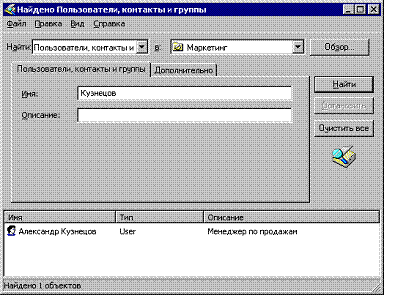
Фильтрация списка возвращаемых из каталога объектов
повышает эффективность управления каталогом. С помощью функции фильтрации можно
ограничить типы объектов, возвращаемые в оснастку. Например, можно
просматривать только пользователей и группы, а можно создать и более сложный
фильтр.
Кроме того, если организационное подразделение содержит
большее число объектов, чем задано, диалоговое окно фильтра позволяет
ограничить число объектов, отображаемых на панели результатов. Эту функцию
можно настроить с помощью диалогового окна фильтра.
В данном примере показано, как создать фильтр,
загружающий только пользователей.
Как создать фильтр
1.
Откройте диалоговое окно фильтрации. Для этого нажмите кнопку Установка
параметров фильтрации на панели инструментов или же откройте меню View (Вид)
и выберите команду Параметры фильтрации.
2.
Выберите Отображать объекты только следующих типов, а затем
выберите Пользователи и Группы.
3.
Нажмите кнопку ОК.
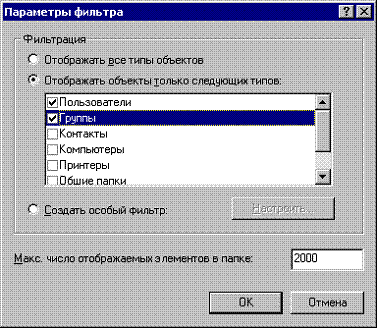
После
того, как была нажата кнопка «ОК», при просмотре объектов контейнера будут
отображаться только пользователи и группы. Если открыть область описания, то в
ней можно увидеть сообщение, свидетельствующее о том, что к данным был применен
фильтр.
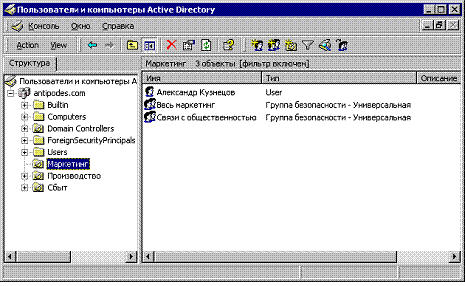
Самые последние сведения об операционной системе Windows 2000 можно найти на нашем веб-узле по адресу http://www.microsoft.com/ntserver, а также в форуме Windows NT Server Forum сети Microsoft
(GO MSNTS).
Самые последние сведения о бета-версии 3 операционной
системы Windows 2000 можно найти на нашем веб-узле
по адресу http://ntbeta.microsoft.com
Обращаем ваше внимание на то, что корпорация Майкрософт
не осуществляет поддержку технических описаний. Цель настоящего документа
состоит в том, чтобы упростить первое знакомство пользователя с возможностями
операционной системы Microsoft Windows 2000. По этой причине корпорация Майкрософт не
может отвечать на вопросы, которые могли возникнуть у пользователей по поводу
приведенных здесь инструкций и описаний операций.
Отчет о проблемах, возникших при работе с бета-версией 3
Microsoft Windows 2000,
следует направлять по соответствующему адресу. Постарайтесь точно описать
проблему, чтобы специалисты по тестированию и отладке смогли воспроизвести
неполадку и устранить ее. С описанием некоторых уже известных проблем можно
ознакомиться в заметках о выпуске, имеющихся на компакт-диске с дистрибутивом
бета-версии 3 Windows 2000.
![]() Windows® 2000
Windows® 2000